1、现在我们需要基于以下测试数据绘制曲线图。
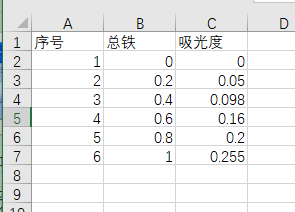
2、打开文档后,先选中数据列,然后点击插入|图表|XY散点图,确定,就得到了如下图所示的散点图。
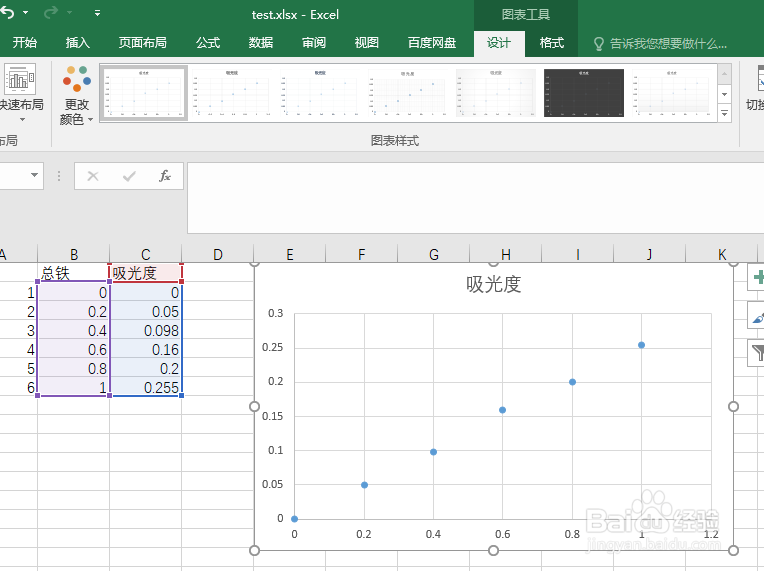
3、双击图表,弹出图表样式编辑小窗口,选择下拉选项中的图表标题,可以对图表标题内容进行修改。

4、选中图表上的数值点,右键|添加趋势线
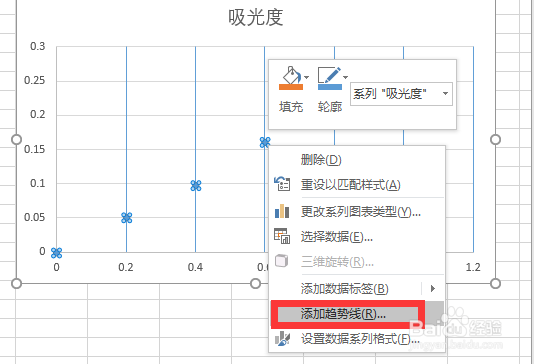
5、右侧弹出如下图所示的【设置趋势线格式】窗口
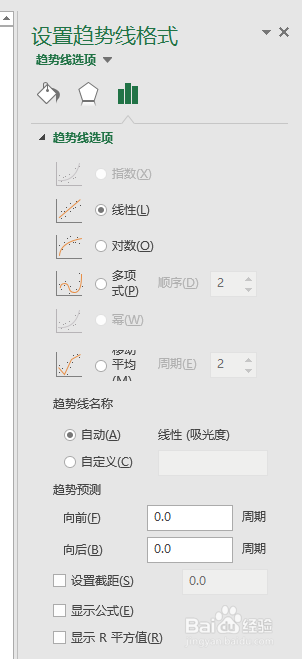
6、本例中,因我们希望得出线性关系,所以在类型中选择“线性”,勾选下方的显示R平方值和显示公式复选框。

7、这样,标准曲线就绘制出来了。具体如下图所示,在本例中相关系数R的平方大于0.99,说明具有较好的线性关系。

